
【技術知見】PCゲーム(Diablo4やVRChatなど)でカクつき(stutter)を極限まで減らす方法のメモ書き。
※この記事は何かわかり次第、随時更新していきます。
こんばんは、最近部屋の模様替えを始めたゆえちゃんです。
前回こんな記事を書きましたが、
ふと思い立って、まだTweakできる箇所があるんじゃないかと思い急遽記事を書いています。(特にDefender周りの動作にやはり原因がありました。)
私の家にはグラボが付いているゲーミングPCがありますが、今回はグラボがないノートPCで検証しています。性能が悪いので効果が思いっきり出るとかなりわかりやすく見えます。
▼パフォーマンスオプションからパフォーマンスを優先にチェック
リソースが開放され、パフォーマンスが上がる鉄板です。
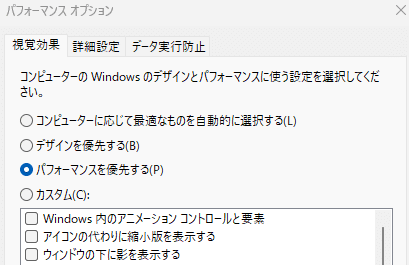
▼Windows11のゲームモードを無効化。
本末転倒かもしれませんが、騙されたと思ってやってみてください。

▼仮想ページングメモリを増やす。
▼電源オプションを高パフォーマンスにセット。
ゲーム使用時だけアクティブに出来るPark ControlやRazer Cortexなどがおすすめです。
▼デバイスマネージャーから以下のものを無効化
Microsoft Device Association Root Enumerator(ソフトウェアマネージャみたいな。)
Microsoft GS Wavetable Synth (MIDIなどで使うシンセ)

▼Windows セキュリティ(Microsoft Defender)でスキャン除外設定を行う。
Windows セキュリティにゲームの実行ファイルやゲームフォルダなどをスキャンの除外設定する。またリアルタイム保護をゲームをするときだけ無効化する(非推奨)など。

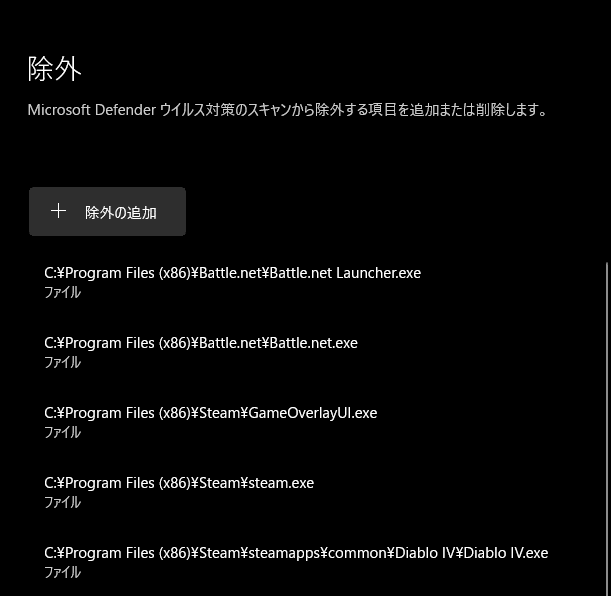
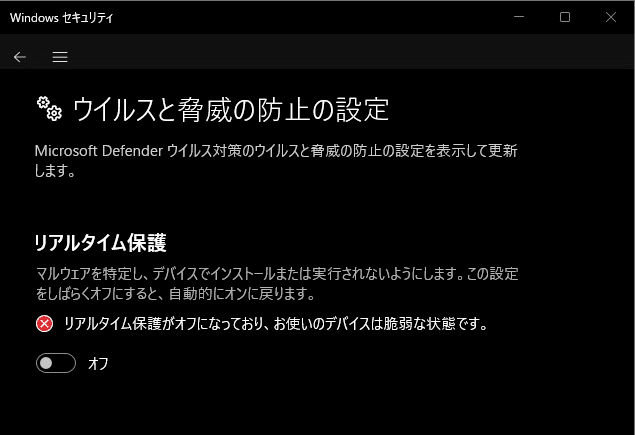
▼Exploit ProtectionのControl Flow Guardを無効化。
DX12系のゲームで特に効果があるそうです。D4もDX12専用ですね。

▼実行ファイルのみExploit Protectionのプログラム設定ですべての動作を無効化する。
プログラム(実行ファイル)をセットした後、すべてオフにする。


▼ゲームのexeのプロパティの設定。
ゲームのexeを右クリックプロパティで開いて、互換性のタブから「全画面表示の最適化を無効化」にチェック。高DPIの設定を変更から高いDPIスケールの動作を上書きしますにチェック。アプリケーションを選択した後、OKを押して閉じる。
▼オーバーレイ系のものを全部無効化する。
Discord、Steam、Razer、AMD Software Adrenaline Edition、Gyazoなどのオーバーレイ設定を無効化する。
▼ブラウザのハードウェアアクセラレーションを無効化する
メインで使っているブラウザのほかにSteamやBattle.netにもあります。
他にも何かわかり次第、追加していきますのでお楽しみに。
良いゲーミングライフを!
設定後のグラボがないノートPCでのD4
